
- •Программный комплекс ис егрп
- •9 Утилиты 81
- •10 Административные отчеты 98
- •11 Архивация и восстановление данных 117
- •12 Подсистема аудита пк ис егрп 124
- •13 Администрирование документооборота 140
- •14 Подсистема обмена данными со сторонними организациями 143
- •15 Обмен данными в пк ис егрп 175
- •16 Приложения 212
- •17 Принятые сокращения 259
- •Внимание!
- •Назначение программного модуля Администрирование пк ис егрп
- •Начальные сведения
- •Оболочка пк ис егрп для запуска приложений программного комплекса
- •Запуск программного модуля Администрирование пк ис егрп
- •Завершение работы модуля администрирования
- •Задание параметров системы
- •Обзор пользователей, задач и привилегий
- •Управление пользователями
- •Создание пользователя
- •Удаление пользователя
- •Добавление роли пользователю
- •Удаление роли пользователя
- •Пересоздание синонимов
- •Изменение пароля пользователя
- •Самостоятельное задание пароля пользователем при первом/следующем подключении
- •Управление доступом пользователей ко всем книгам
- •Управление задачами
- •Добавление роли пользователям
- •Отмена назначения роли пользователю
- •Управление ролями
- •Добавление роли из Oracle
- •Удаление роли
- •Управление книгами
- •Синхронизация номера книги
- •Управление справочниками
- •Список справочников
- •Классификация справочника
- •Иерархические справочники
- •Ведение справочников
- •Просмотр справочника
- •Поиск значения в справочнике
- •Контекстный поиск
- •Подстановка последнего условия запроса
- •Добавление записи
- •Удаление записи
- •Окончание действия записи справочника
- •Сохранение изменений
- •Исключение записи из списка
- •Сортировка записей
- •Просмотр свойства записи справочника
- •Справочники адресной системы
- •Справочник стран мира
- •Справочник адресов рф
- •Ведение адресной системы в территориальном подразделении Росреестра
- •Работа с адресной базой на сервере сбора данных (ссд)
- •Связь элементов адресной системы с элементами кладр
- •Справочник уровней адреса
- •Справочник элементов адреса
- •Справочник типов адресов субъекта
- •Прочие справочники
- •Справочник подразделений
- •Справочник банков
- •Справочник нотариусов
- •Справочник назначений объектов недвижимости
- •Справочник типов стоимости объекта недвижимости
- •Справочник типов прав и ограничений
- •Справочник типов документов
- •Справочник типов сделок
- •Справочник типов удостоверяющих документов
- •Справочник видов представительства интересов субъекта
- •Справочник ролей подателя запроса
- •Справочник организационно правовых форм (опф) предприятий
- •Системообразующие предприятия
- •Справочник сроков
- •Настройка планируемых дат выдачи
- •Управление календарем
- •Список стеллажей/полок архива
- •Тип субъекта правоотношений
- •Список заявленных действий
- •Динамические характеристики
- •Утилиты
- •Утилита гармонизации данных
- •Обработка изменений по объектам недвижимости
- •Утилита совмещения описаний объекта предметной области
- •Утилита удаления неиспользуемых объектов предметной области
- •Утилита «Объекты, вид которых не определен»
- •Административные отчеты
- •Отчет "Не внесены изменения субъекта в запись о праве"
- •Отчет "Отсутствует отметка о регистрации по фз № 159"
- •Отчет "Сумма долей в праве больше единицы"
- •Отчет "Несколько действующих прав собственности на объект недвижимости"
- •Отчет "Наличие непрекращенных прав у ликвидированных объектов недвижимости"
- •Отчет "Долевое право одновременно с иным видом права"
- •Отчет "Физическое лицо занесено в базу данных как юридическое лицо"
- •Отчет "Дубли объектов"
- •Отчет "Дубли субъектов"
- •Отчет «Субъекты с одинаковыми документами»
- •Отчет «Запрос из файла»
- •Отчет "Необработанные аресты на объект недвижимости"
- •Отчет "Поиск ошибок циклических ссылок"
- •Отчет "Некорректные данные по выгружаемым правам"
- •"Отчет по бланкам свидетельств"
- •Акт списания бланков свидетельств
- •Архивация и восстановление данных
- •Подсистема аудита пк ис егрп
- •Настройка подсистемы аудита
- •Использование журнала просмотров данных
- •Использование журнала изменений базы данных
- •Резервирование журналов аудита
- •Протокол работы с приложением
- •Чистка журналов
- •Администрирование документооборота
- •Административные функции
- •Подсистема обмена данными со сторонними организациями
- •Общие сведения
- •Запуск подсистемы
- •Подключение к бд
- •Общее описание основных функциональных элементов
- •Выгрузка данных для сторонней организации
- •Формирование и выполнение заданий на выгрузку сведений из егрп
- •Работа с заданиями экспорта
- •Импорт данных, сформированных в сторонней организации
- •Формирование и выполнение заданий на импорт данных
- •Контроль состояния процесса импорта
- •Перезапуск задания импорта
- •Работа с журналами экспорта/импорта
- •Работа с файлами экспорта
- •Поиск выгруженных данных
- •Работа с протоколом
- •Настройка параметров подсистемы
- •Параметры запуска подсистемы из командной строки
- •Обмен данными в пк ис егрп
- •Общие сведения
- •Система обмена изменениями
- •Общие понятия о передаче изменений данных
- •Передача данных
- •Состав передаваемых данных
- •Формат передачи данных
- •Типы выгружаемых данных
- •Описание и состав подсистемы обмена изменениями
- •Концепция регистрации изменений подсистемы обмена изменениями
- •Экспорт данных
- •Выполнение экспорта данных
- •Импорт данных
- •Выполнение импорта данных
- •Методика исправления ошибок, возникающих при загрузке данных
- •Просмотр данных в файле выгрузки
- •Просмотр журналов выгрузок и загрузок
- •Подсистема автоматического обмена изменениями
- •Система передачи дел
- •Описание и состав подсистемы обмена делами
- •Выгрузка данных в системе передачи дел
- •Загрузка данных в системе передачи дел
- •Работа с журналами загрузки и выгрузки подсистемы передачи дел
- •Особенности работы подсистемы передачи дел совместно со службой автоматического обмена данными
- •Подсистема удаленного приема. Общие принципы обмена данными
- •Приложения
- •Приложение 1: Список ролей
- •Приложение 2: Справочники и классификаторы пк ис егрп
- •Справочник уровней единиц адреса, заносимых в справочник адресов
- •Справочник Страны мира
- •Справочник типов элементов адреса
- •Справочник типов признаков записи кувд
- •Справочник возможных сроков регистрации
- •Справочник типов заявленных действий
- •Справочник решений по регистрации
- •Справочник возможных решений по учету документов ареста
- •Справочник возможных решений по кадастровому учету
- •Справочник типов арестов и запрещений, а также управляющих воздействий из центра
- •Справочник типов регистрируемых сделок
- •Справочник категорий параметров
- •Справочник применения параметров
- •Справочник валют
- •Справочник состояний бланков свидетельств
- •Справочник типов фондов для объектов в архиве
- •Справочник типов действий с архивными делами
- •Справочник видов документов в перечне необходимых для регистрации прав
- •Справочник категорий документов оснований
- •Справочник типов документов оснований
- •Справочник по условиям применения документов в перечне необходимых документов для регистрации права
- •Справочник типов (ролей) адресов субъектов
- •Справочник видов представительства интересов субъекта
- •Справочник типов субъекта правоотношений
- •Справочник типов удостоверяющих документов
- •Справочник организационно-правовых форм предприятий
- •Справочник назначений платежа
- •Справочник причин отказа в выдаче выписки или справки
- •Справочник типов выдаваемых справок и выписок
- •Справочник отчетов, содержащих реестровые формы или текст свидетельства
- •Справочник ролей подателя запроса
- •Справочник по срокам выдачи информации из куви
- •Справочник единиц измерения площади
- •Справочник типов объектов недвижимости
- •Справочник кодов назначения объекта недвижимости
- •Справочник типов стоимости объектов недвижимости
- •Справочник типов фонда
- •Справочник типов ошибок гармонизации
- •Справочник системообразующих организаций
- •Справочник типов вещных прав и ограничений
- •Справочник по типам признаков записи куви
- •Справочник видов объекта недвижимости
- •Принятые сокращения
- •Лист регистрации изменений
Самостоятельное задание пароля пользователем при первом/следующем подключении
Если пользователь существует, самостоятельное изменение пароля пользователем возможно при его первом (если его не было) соединении с БД. В данном случае ему будет предложено сменить пароль.
Для реализации этой возможности можно воспользоваться двумя способами:
Способ 1:
При создании пользователя сделать отметку в поле Сменить пароль при первом соединении (см. Рис. 18).
Способ 2:
В списке пользователей диалогового окна Пользователи(см.Рис. 22) щелкнуть правой кнопкой мыши на пользователе, пароль которого нужно сбросить, и далее в контекстном меню выбрать командуСбросить пароль.
Управление доступом пользователей ко всем книгам
В подсистеме управления пользователями существует возможность разрешить/запретить доступ ко всем существующим книгам (одновременно) и для каждого типа книг отдельно.

Рис. 22 Подключение пользователю книг
Для разрешения доступа к книгам необходимо:
В списке пользователей диалогового окна Пользователиустановить курсор на запись с описанием необходимого пользователя, щелкнуть правой кнопкой мыши на данной записи, для открытия контекстного меню (см.Рис. 22).
В контекстном меню перевести курсор на пункт Подключить пользователю книги, далее выбрать необходимое значение из списка:все книги, КУВД, КУВС, КУВИ, КУА.
На экране появится сообщение (см. Рис. 23);

Рис. 23 Сообщение о подключении пользователя к книгам
Нажать ОК.
Для запрещения доступа к книгам необходимо:
В списке пользователей диалогового окна Пользователи(см.Рис. 22) установить курсор на запись с описанием необходимого пользователя и щелкнуть правой кнопкой мыши для открытия контекстного меню (см.Рис. 24);

Рис. 24 Запрещение доступа к книгам
В контекстном меню выбрать команду Отключить пользователя от всех книг.
На экране появится сообщение (см.Рис. 25).

Рис. 25 Сообщение об отключении пользователя от книг
Нажать ОК.
Управление задачами
Роли доступа к базе данных в системе делятся на две группы: задачиироли.
Задача– это законченный набор привилегий доступа к объектам базы данных. Задачи присваиваются пользователям. Все остальные роли (атомарные и укрупненные) являются "строительным материалом" для задач.
Чтобы посмотреть список задач, в меню модуля Администрированиевыбрать командуУправление доступом >Задачи.
На экране появится диалоговое окно Задачи(см. Рис. 26).
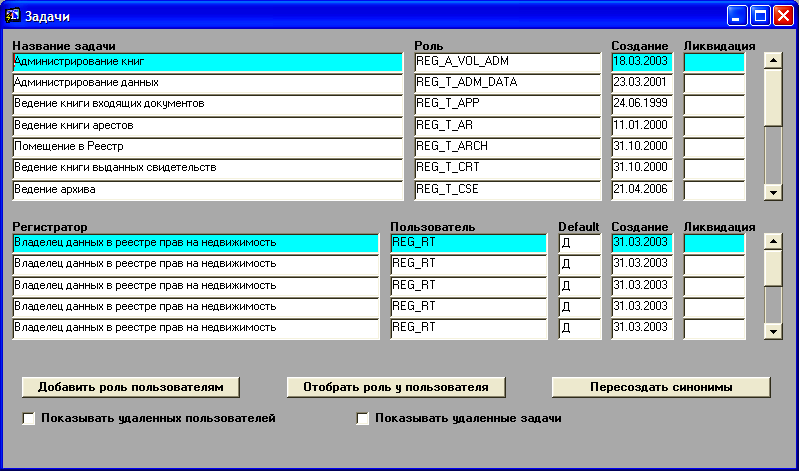
Рис. 26 Диалоговое окно Задачи
В верхней части диалогового окна отображается список задач, решаемых пользователями. В системе существуют следующие задачи:
Администрирование книг– стандартная роль администрирования книг, назначается пользователям, ведущим внесение, удаление, редактирование записей в любую из книг;
Администрирование данных– интегрированная роль для пользователей, выполняющих функции загрузки/выгрузки данных, передачи дел, работу со справочниками и утилитами системы (удаление неиспользуемых описаний объектов предметной области и объединение одинаковых описаний);
Ведение книги входящих документов– назначается пользователям, ведущим прием документов на регистрацию (разрешается внесение сведений в книгу, записей об объектах недвижимости, субъектах, оплате, документах, печать отчетов по книге);
Ведение книги арестов и запрещений– назначается пользователям, выполняющим внесение записей об арестовываемых объектах или субъектах в книгу арестов и связывание этих записей с записями в реестре, печать книги;
Помещение в Реестр– назначается пользователям, выполняющим операции помещения записей в реестр и перевода их в изменяемое состояние;
Ведение книги выданных свидетельств– назначается пользователям, выполняющим внесение записей в книгу учета выданных свидетельств, сведений о представителях правообладателя, печать книги;
Ведение архива – назначается пользователям, осуществляющим помещение дел в архив и диспетчеризацию архивных дел;
Администрирование документооборота– назначается пользователям, осуществляющим диспетчеризацию и контроль состояния дел;
Приостановка действий ареста в рамках пакета– назначается пользователям, производящим приостановку действующих арестов в рамках папки документооборота;
Электронный архив, просмотр - назначается пользователям, осуществляющим просмотр данных электронного архива;
Электронный архив, редактирование - назначается пользователям, осуществляющим изменение данных электронного архива;
Электронный архив, удаление - назначается пользователям, осуществляющим удаление данных электронного архива;
Обмен данными– для пользователей, выполняющих функции загрузки/выгрузки данных и передачи дел, а также обмена информацией с внешними организациями.
Просмотр реестра– назначается пользователям только для просмотра данных реестра и формирования отчетов;
Правовая экспертиза– назначается пользователям, принимающим решение о регистрации;
Ведение книги выданной информации– для пользователей, выполняющих учет поступивших запросов и формирование по ним справок и выписок из реестра;
Изменение реестра– для пользователей, создающих записи в реестре (об объектах, субъектах, правах, ограничениях, сделках, изменении реестровых записей и т.д.);
Работа со значениями справочников– для пользователей, выполняющих добавление значений в справочники, прекращение их действия и классификацию справочников.
Каждой задаче, выбранной в этом списке, соответствует список пользователей, которым присвоена данная привилегия. Работа с этим диалоговым окном аналогична работе с диалоговым окном Пользователиза исключением того, что здесь нельзя создавать и удалять пользователей.
